Fix Ongeldige reactie ontvangen iTunes
iTunes is de handigste en eenvoudigste manier om mediabestanden op uw iOS-apparaten te downloaden, ervan te genieten en te beheren. Aangezien we regelmatig laptops of desktops gebruiken, is het handig om deze mediamappen erop te bewaren/op te slaan. Wanneer u probeert uw iPhone te verbinden met de iTunes-software op uw Windows - computer, kan het zijn dat iTunes geen verbinding kan maken met de iPhone omdat het apparaat een ongeldige responsfout heeft geretourneerd(iTunes is unable to connect to iPhone because the device returned an invalid response) . Als gevolg hiervan kunt u uw iPhone niet verbinden met iTunes. Lees verder voor meer informatie over het oplossen van iTunes kon geen verbinding maken met de iPhone vanwege een ongeldig antwoord van de apparaatfout.

Hoe iTunes te repareren kon geen verbinding maken met het iPhone-probleem
Om iTunes te gebruiken, moet de app op uw apparaat zijn gedownload. Aangezien de meest waarschijnlijke oorzaak van deze fout een incompatibiliteitsprobleem is, moet de iTunes-app-versie compatibel zijn met de iOS-versie op uw apparaat. Hieronder vindt u de verschillende methoden om ongeldige antwoorden van iTunes te herstellen.
Methode 1: Basisproblemen oplossen
Wanneer u de foutmelding krijgt: iTunes kan geen verbinding maken met de iPhone of iPad omdat er een onjuist antwoord is ontvangen van de gebruiker, dit kan te wijten zijn aan een onjuiste USB - verbinding tussen iTunes en uw iPhone of iPad. De verbinding kan worden belemmerd door defecte kabel/poort of systeemfouten. Laten we eens kijken naar enkele basisoplossingen voor probleemoplossing:
1. Start (Restart) beide apparaten(both devices) opnieuw op, namelijk uw iPhone en uw bureaublad. Kleine storingen verdwijnen meestal door eenvoudig opnieuw op te starten.

2. Zorg ervoor dat uw USB-poort(USB port) operationeel is. Maak verbinding met een andere poort en controleer.
3. Controleer of de USB-kabel(USB cable) niet beschadigd of defect is. Sluit de iPhone aan met een andere USB -kabel en controleer of het apparaat wordt herkend.
4. Ontgrendel(Unlock) uw iOS-apparaat, want een vergrendelde iPhone/iPad kan verbindingsproblemen veroorzaken.
3. Sluit iTunes(Close iTunes) volledig en start het vervolgens opnieuw op.
5. Verwijder applicaties van derden(Uninstall third-party applications) die de genoemde verbinding verstoren.
6. In zeldzame gevallen wordt het probleem veroorzaakt door de netwerkinstellingen van de iPhone. Om dit op te lossen, stelt u de netwerkinstellingen opnieuw in als:
(i) Ga naar Instellingen(Settings) > Algemeen(General) > Reset , zoals weergegeven.

(ii) Tik hier op Reset netwerkinstellingen(Reset Network Settings) .

Methode 2: iTunes bijwerken
Zoals eerder geïnformeerd, is de grootste zorg de compatibiliteit van versies. Daarom(Hence) is het raadzaam om de hardware en alle betrokken applicaties te upgraden.
Laten we dus beginnen met het updaten van de iTunes-app naar de nieuwste versie.
Op Windows-systemen:(On Windows systems:)
1. Start eerst Apple Software Update door ernaar te zoeken, zoals geïllustreerd.
2. Klik op Als administrator uitvoeren(Run as administrator) om het met beheerdersrechten te openen.
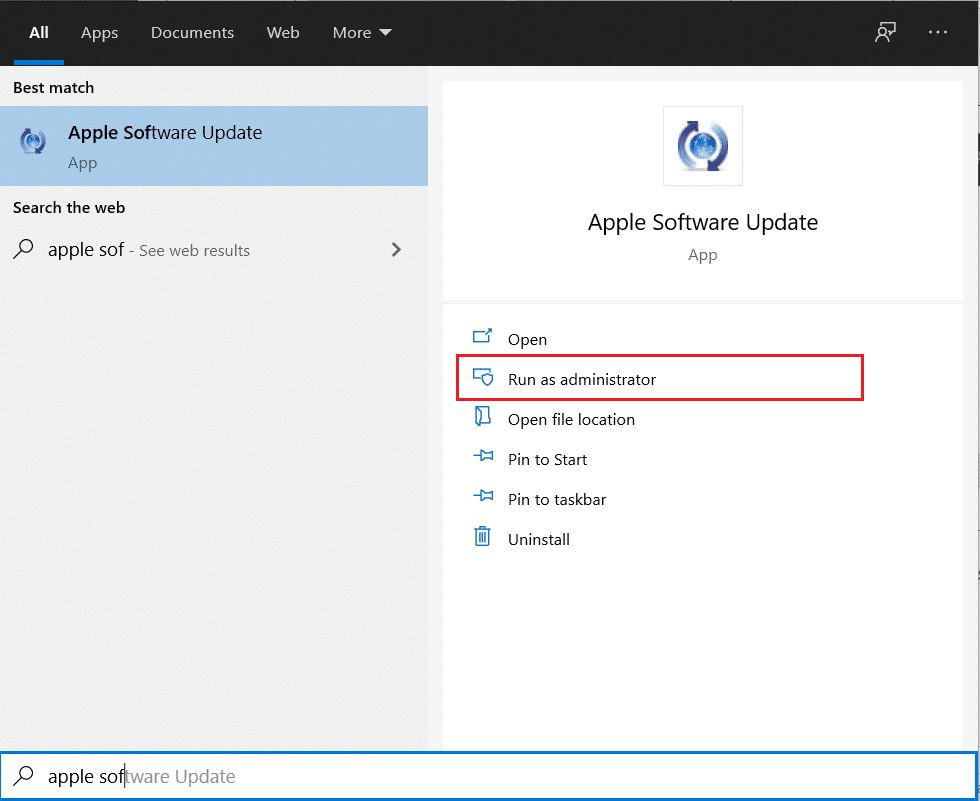
3. Alle nieuw beschikbare updates van Apple zijn hier zichtbaar.
4. Klik op Installeren(Install ) om eventueel beschikbare updates te installeren.
Op Mac-computer:(On Mac computer:)
1. Start iTunes .
2. Klik op iTunes > Check for Updates bovenaan het scherm. Zie gegeven foto.

3. Klik op Installeren( Install) als er een nieuwe versie beschikbaar is.
Lees ook: (Also Read:) Windows 10 repareren die iPhone niet herkent(Fix Windows 10 Not Recognizing iPhone)
Methode 3: iTunes opnieuw installeren
Als het probleem niet is opgelost door iTunes te updaten, kunt u proberen de iTunes-app te verwijderen en opnieuw te installeren.
De instructies hiervoor staan hieronder vermeld:
Op Windows-systemen:(On Windows systems:)
1. Start Apps & Functies(Apps & Features) door ernaar te zoeken in de Windows -zoekbalk.

2. Zoek iTunes in het venster Programma's en(Programs & Features) onderdelen .
3. Klik er met de rechtermuisknop op en klik vervolgens op Verwijderen(Uninstall ) om het van uw computer te verwijderen.

4. Start uw systeem opnieuw op.
5. Download nu de iTunes-app(download the iTunes app ) van hier en installeer deze opnieuw.
Op Mac-computer:(On Mac computer:)
1. Klik op Terminal vanuit Hulpprogramma's(Utilities) , zoals hieronder weergegeven.

2. Typ cd /Applications/ en druk op Enter.
3. Typ sudo rm -rf iTunes.app/ en druk op Enter .
4. Typ nu het beheerderswachtwoord wanneer (Admin) daarom(password) wordt gevraagd.
5. Voor uw MacPC, klik hier om iTunes te downloaden.(click here to download iTunes.)
Controleer of iTunes geen verbinding kon maken met de iPhone omdat een ongeldig ontvangen antwoord is opgelost. Als dit niet het geval is, probeert u de volgende oplossing.
Lees ook: (Also Read:) Afspeellijsten kopiëren naar iPhone, iPad of iPod(How to Copy Playlists to iPhone, iPad, or iPod)
Methode 4: iPhone bijwerken
Aangezien de meest recente versie van iTunes alleen compatibel is met specifieke iOS, zou het upgraden van uw iPhone naar de nieuwste iOS-versie dit probleem moeten oplossen. Hier leest u hoe u dit doet:
1. Ontgrendel(Unlock) je iPhone
2. Ga naar apparaatinstellingen(Settings)
3. Tik op Algemeen(General) , zoals weergegeven.

4. Tik op Software-update , zoals hieronder weergegeven.

5. Als u een update voor uw apparaat ziet, tikt u op Downloaden en installeren(Download and Install ) om te upgraden naar de nieuwste iOS-versie.

6. Typ uw toegangscode(passcode) in wanneer daarom wordt gevraagd.

7. Tik ten slotte op Akkoord.(Agree.)
Sluit uw iPhone opnieuw aan op uw computer en controleer of de fout Ongeldige reactie ontvangen(Invalid Response Received) is verholpen.
Methode 5: Apple Lockdown-map verwijderen(Delete Apple Lockdown Folder)
Opmerking: (Note:) log in als beheerder(Administrator) om de Apple Lockdown- map te verwijderen.
On Windows XP/7/8/10 systems:
1. Typ %ProgramData% in het Windows-(Windows search) zoekvak en druk op Enter .

2. Dubbelklik op de Apple-map(Apple Folder) om deze te openen.
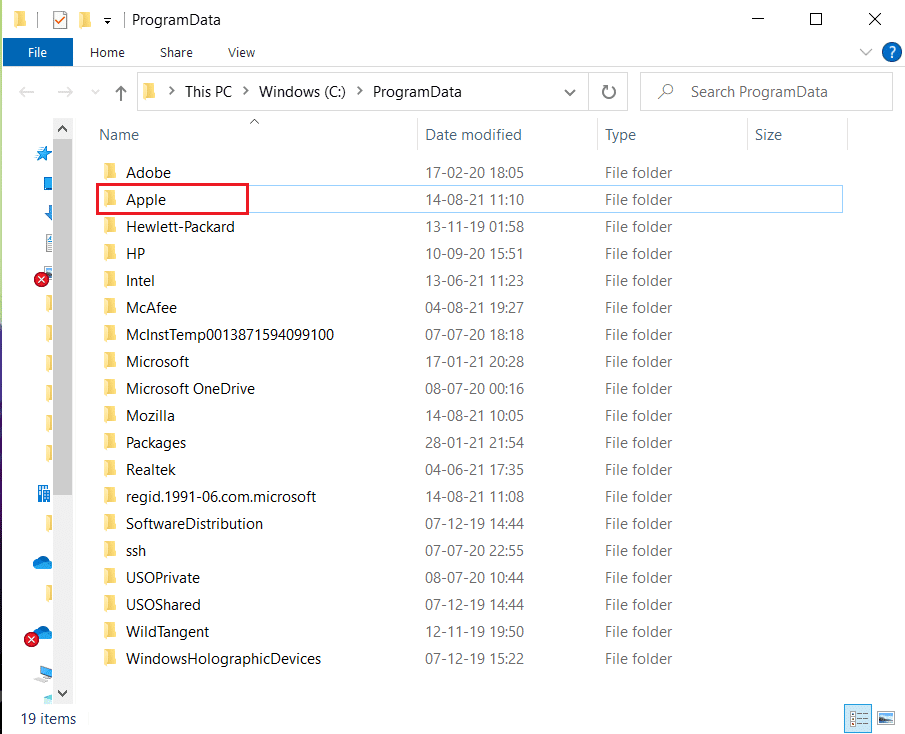
3. Zoek en verwijder(Delete) de map Lockdown.( Lockdown folder.)
Opmerking:(Note:) het is niet nodig om de map lockdown zelf te verwijderen, maar de bestanden die erin zijn opgeslagen.
Op Mac-computer:(On Mac computer:)
1. Klik op Go en vervolgens op Go to Folder from Finder , zoals afgebeeld.

2. Typ /var/db/lockdown en druk op Enter .

3. Klik hier op Weergeven als pictogrammen(View as Icons) om alle bestanden te bekijken
4. Selecteer alles en verwijder(Delete) ze.
Lees ook: (Also Read: )Hoe iPhone te repareren bevroren of vastgelopen(How to Fix iPhone Frozen or Locked Up)
Methode 6: Controleer datum-(Check Date) en tijdinstellingen(Time Settings)
Dit is cruciaal omdat een onjuiste instelling van datum en tijd ervoor zorgt dat de computer of uw apparaat niet meer synchroon loopt. Dit resulteert in het ongeldige iTunes-antwoord dat wordt ontvangen op het apparaatprobleem. U kunt de juiste datum en tijd op uw apparaat instellen zoals hieronder wordt uitgelegd:
On iPhone/iPad:
1. Open de app Instellingen .(Settings)
2. Tik op Algemeen(General) , zoals afgebeeld.

3. Tik op Datum & Tijd(Date & Time) .
4. Schakel Automatisch instellen in(Set Automatically) .

Op Mac-computer:(On Mac computer:)
1. Klik Apple Menu > Systeemvoorkeuren.(System Preferences.)
2. Klik op Datum & Tijd(Date & Time) , zoals afgebeeld.

3. Klik op de optie Datum en tijd automatisch instellen(Set date and time automatically) .
Opmerking:(Note:) Selecteer Tijdzone(Time Zone) voordat u de genoemde optie kiest.

Op Windows-systemen:(On Windows systems:)
U kunt de datum en tijd in de rechterbenedenhoek van het scherm controleren. Om het te veranderen,
1. Klik met de rechtermuisknop op Datum en tijd(Date and Time) weergegeven in de taakbalk.
2. Selecteer de optie Adjust date/time in de lijst.

3. Klik op Wijzigen(Change) om de juiste datum en tijd in te stellen.
4. Zet de schakelaar voor Tijd automatisch(Set time automatically) instellen en Tijdzone automatisch instellen(Set time zone automatically) voor automatische synchronisatie hierop AAN.

Methode 7: Neem contact op met Apple Support
Als u het probleem iTunes Ongeldig antwoord ontvangen(Invalid Response Received) nog steeds niet kunt oplossen , moet u contact opnemen met het Apple Support Team of naar de dichtstbijzijnde Apple Care gaan.(Apple Care.)

Aanbevolen:(Recommended:)
- Lettertypen toevoegen aan Word Mac(How to Add Fonts to Word Mac)
- Fix Het bestand iTunes Library.itl kan niet worden gelezen(Fix The file iTunes Library.itl cannot be read)
- Hoe te repareren dat Apple CarPlay niet werkt(How to Fix Apple CarPlay Not Working)
- Een apparaat dat op het systeem is aangesloten repareren, werkt niet(Fix A Device Attached to the System is Not Functioning)
We hopen dat dit artikel u heeft geholpen bij het oplossen van de ongeldige iTunes-reactie die is ontvangen op het apparaatprobleem. (iTunes invalid response received from the device problem.)Als je vragen of suggesties hebt, laat ze dan achter in het commentaargedeelte hieronder.
Related posts
Fix iTunes blijft vanzelf openen
5 manieren om Safari te repareren worden niet geopend op Mac
Dit item repareren is tijdelijk niet beschikbaar Fout
Hoe te repareren Mac Camera werkt niet
Computer repareren die iPhone niet herkent
Fix FaceTime werkt niet op Mac
12 manieren om de Mac-cursor te repareren die verdwijnt
Repareer de ene AirPod luider dan de andere
Oplossing Kon niet inloggen op iMessage of FaceTime
Fix iMessage niet geleverd op Mac
Hoe iPhone bevroren of vastgelopen te repareren
Een apparaat dat op het systeem is aangesloten repareren, werkt niet
Fix Instagram-bericht vastgelopen bij verzenden
Fix Mac-software-update vastgelopen bij installatie
Probleem met AirPods niet opladen oplossen
Fix AirPods loskoppelen van iPhone
Fix The Handle is Invalid Error in Windows 10
Fix MacBook laadt niet op wanneer aangesloten
12 manieren om het volledige probleem met de iPhone-opslag op te lossen
Hoe u Twitter-meldingen kunt oplossen die niet werken (op Android en iOS)
